Apa yang Harus Dilakukan Jika Perbaikan Otomatis Tidak Dapat Memperbaiki PC Anda di Windows
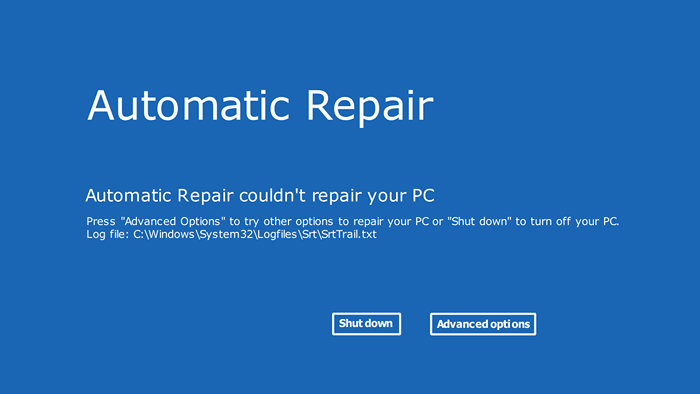
- 988
- 93
- Daryl Hermiston DVM
Perbaikan otomatis seharusnya memperbaiki masalah startup Windows tanpa input pengguna. Namun, dalam praktiknya, itu biasanya melempar pesan kesalahan “Perbaikan Otomatis tidak dapat memperbaiki PC Anda”. Jadi mari kita lihat bagaimana Anda bisa menyelesaikan masalahnya sendiri.
Alasan paling umum untuk mendapatkan kesalahan ini adalah korupsi sektor boot, sampai batas tertentu bahwa bahkan file sistem telah dikompromikan. Untungnya, ada cara untuk memperbaiki kesalahan kritis seperti itu juga.
Daftar isi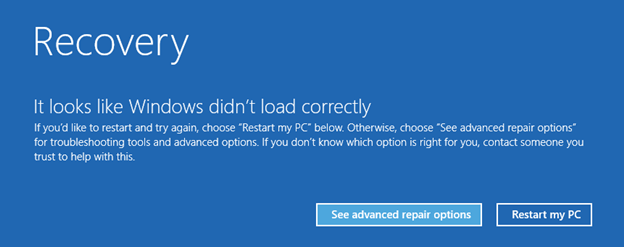
- Ini akan membuka lingkungan pemulihan Windows, berisi sejumlah alat untuk - Anda dapat menebaknya - memulihkan sistem Anda. Pilih Pemecahan Masalah untuk melihat opsi -opsi lanjutan ini.
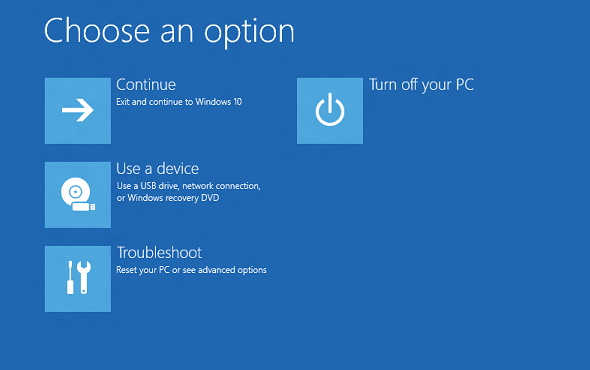
- Sekarang cukup pilih command prompt.
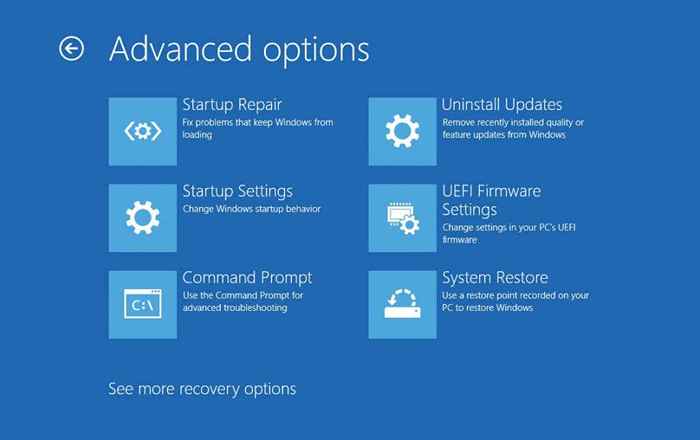
- Dalam versi Windows yang lebih lama, cukup ketuk F8 berulang kali saat komputer Anda boot untuk menampilkan opsi boot lanjutan. Anda dapat mem -boot ke mode aman dengan prompt perintah di sini.

- Setelah Anda memiliki perintah yang cepat dan berjalan, masukkan perintah berikut satu per satu:
bootrec.exe /rebuildbcd
bootrec.EXE /FIXMBR
bootrec.exe /fixboot
Bootrec.exe, untuk semua kekuatannya, bukanlah tongkat ajaib. Jadi jangan berharap keajaiban. Tetapi jika satu -satunya masalah Anda adalah MBR yang rusak, Anda akan dapat mem -boot komputer Anda lagi.
Perbaiki 2: Jalankan Dism dan SFC dari Safe Mode
Kadang -kadang mungkin bahwa gambar sistem itu sendiri rusak - mencegah perbaikan otomatis memperbaiki masalah Windows. Yang kami butuhkan dalam kasus ini adalah perintah SMP.
Penerapan Layanan dan Manajemen Gambar Penerapan (DESM) adalah utilitas prompt perintah yang diperkenalkan di Windows 8 untuk memindai dan memperbaiki gambar sistem windows. Pada dasarnya, ia mengunduh gambar baru dari server Microsoft, melewati korupsi data file apa pun di hard drive Anda.
Ini harus diikuti oleh pemindaian SFC untuk benar -benar memperbaiki masalah sistem apa pun, jadi perintah ini umumnya digunakan bersama -sama.
- Karena Diss membutuhkan akses jaringan, kita perlu boot ke mode aman dengan jaringan agar ini berfungsi. PC yang benar -benar tidak responsif dapat diselamatkan menggunakan Winpe, tetapi kita akan membahasnya di subjudul lain.
- Prosesnya mirip dengan cara kami mengakses prompt perintah sebelumnya. Cukup tunggu dua restart gagal berurutan, dan pilih lihat opsi perbaikan lanjutan.
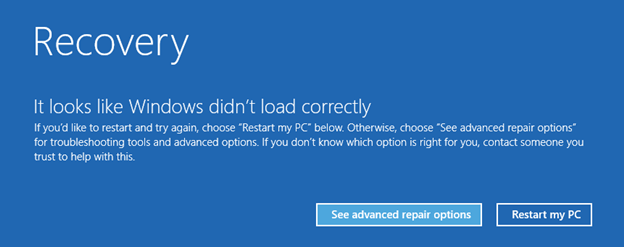
- Ini membuka lingkungan pemulihan Windows, dengan metode yang berbeda untuk menyelamatkan sistem yang tidak berfungsi. Pilih Pemecahan Masalah untuk Opsi Lanjutan.
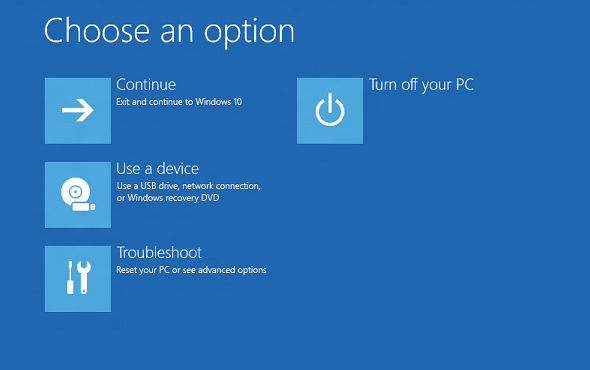
- Karena kami perlu memodifikasi mode boot kami, pilih opsi pertama, pengaturan startup.
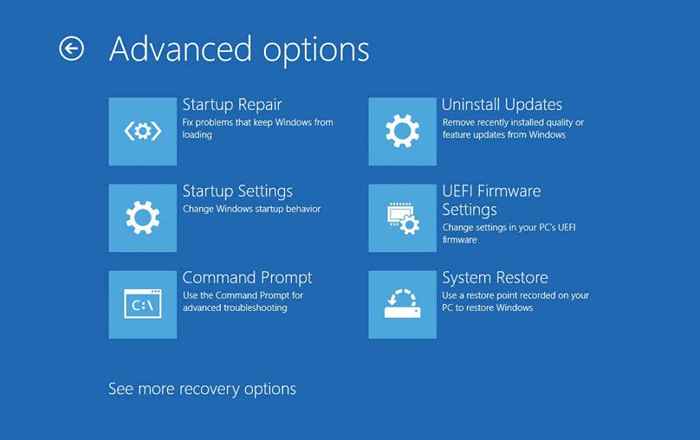
- Ini mencantumkan semua opsi boot yang tersedia di Windows. Untuk DESM, kita perlu memilih 5) Aktifkan Safe Mode dengan Jaringan.
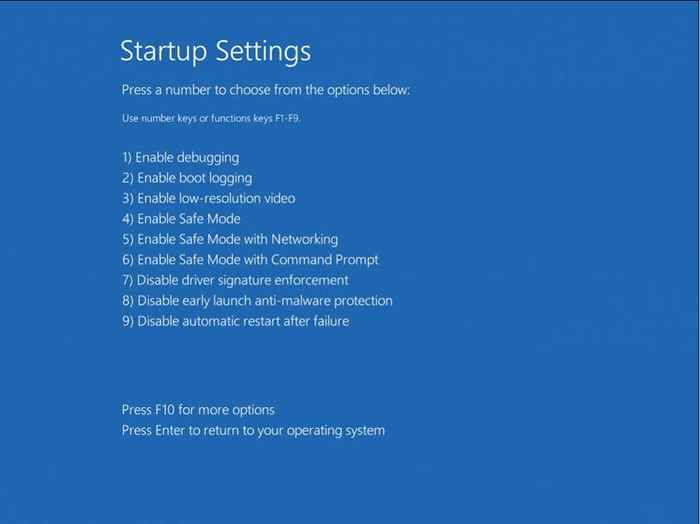
- Dalam versi Windows yang lebih lama, opsi boot biasanya diakses dengan berulang kali memukul F8 saat startup komputer. Pilih Mode Aman dengan Opsi Jaringan.
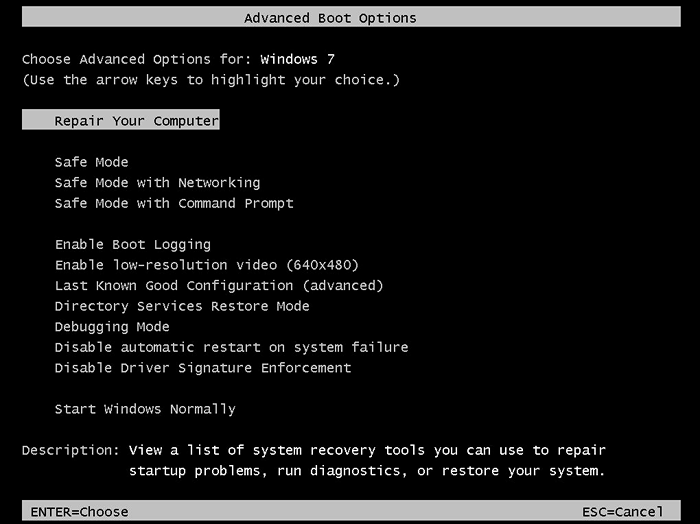
- Setelah komputer berhasil di -boot dalam mode aman, jalankan command prompt sebagai administrator.
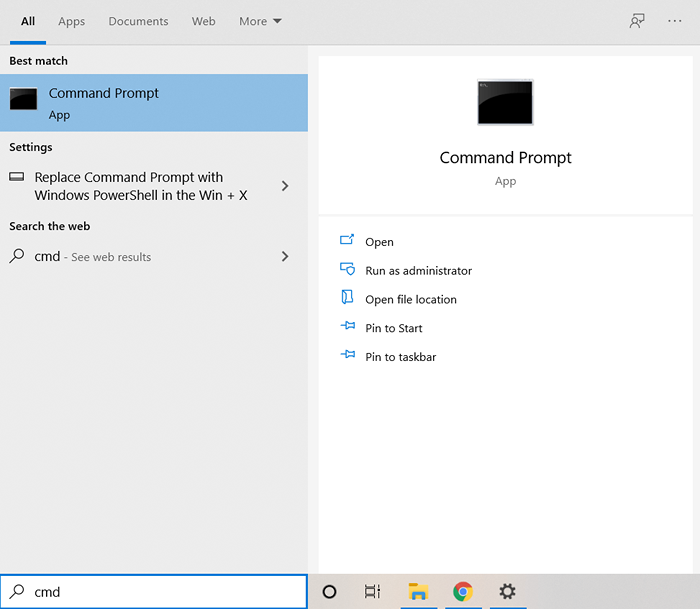
- Sekarang kita bisa mulai memperbaiki gambar sistem dengan sasaran. Masukkan perintah berikut:
Dism /Online /Cleanup-Image /RestoreHealth

- Ini akan menyebabkan utilitas mengunduh versi baru dari gambar sistem dari Microsoft, dan menggunakannya untuk memperbaiki korupsi data atau file yang hilang di sistem Anda sendiri.
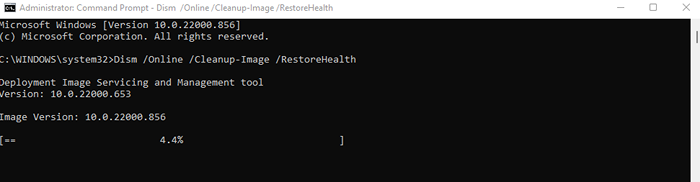
- Setelah SEMA selesai, kita perlu menjalankan pemindaian SFC untuk benar -benar memperbaiki sistem operasi Windows. Masukkan SFC /scannow di prompt perintah yang ditinggikan.
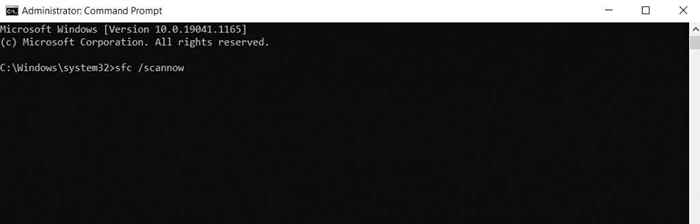
- Pemeriksa File Sistem memverifikasi integritas file OS, mengganti data yang rusak dari gambar sistem yang baru saja kami kembalikan dengan DESC.
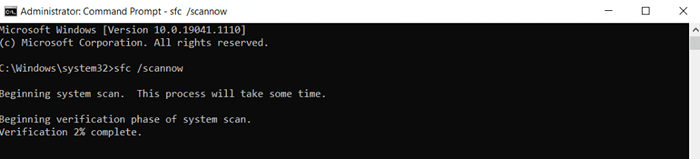
Ini akan memperbaiki masalah yang berhubungan dengan Windows, memungkinkan PC Anda boot secara normal lagi. Jika Anda masih tidak dapat membuat komputer Anda berfungsi, Anda berurusan dengan driver atau masalah perangkat keras.
Perbaiki 3: Gambar Sistem Perbaikan dengan Winpe
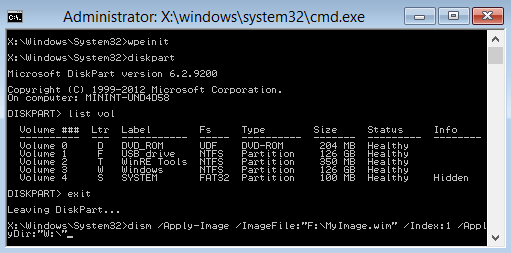
Jika Anda bahkan tidak dapat mem -boot ke mode aman di komputer Anda, Anda memerlukan cara lain untuk menjalankan DESM dan SFC di atasnya. Winpe adalah versi windows yang dilucuti yang dapat Anda gunakan untuk memperbaiki instalasi yang ada.
Ini dapat berjalan dari USB Stick atau CD (jika Anda masih memiliki drive yang berfungsi) dan memindai hard drive tanpa harus mem -bootnya. Ini memungkinkan Anda menjalankan perintah diagnostik seperti SWST dengan akses jaringan.
Pada saat yang sama, pemecahan masalah dengan Winpe mungkin bukan secangkir teh semua orang. Ini adalah OS berbasis teks murni, tanpa ikon atau antarmuka yang ramah pengguna.
Jika Anda tidak ditunda oleh prospek menjalankan perintah di terminal hitam, buat Winpe Rescue Flash Drive yang dapat di -boot dan jalankan perintah DESM dan SFC untuk memperbaiki sistem operasi Anda.
Perbaiki 4: Nonaktifkan Peluncuran Anti-malware Peluncuran Dini
Sangat jarang, mungkin saja perbaikan otomatis ditahan oleh program antimalware yang terlalu bersemangat. Mematikannya dari opsi startup adalah cara mudah untuk melewati masalah ini.
Dan jangan khawatir membuat PC Anda rentan terhadap virus - ini hanya menonaktifkan perlindungan malware selama startup. Anda akan mendapatkan keamanan antivirus Anda kembali setelah Windows berhasil boot.
Karena kami sudah membahas cara mengakses pengaturan startup dua kali, Anda bisa mendapatkan instruksi terperinci untuk itu dari dua perbaikan pertama kami. Setelah Anda sampai di sana, pilih 8) Nonaktifkan Peluncuran Anti-Malware Peluncuran Dini.
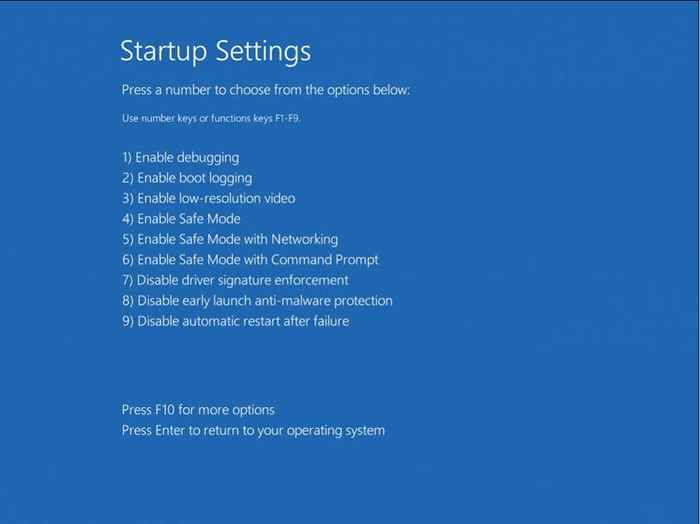
Apa metode terbaik untuk memperbaiki "Perbaikan Otomatis tidak bisa memperbaiki PC Anda" di Windows?
Perbaikan Otomatis adalah alat yang hebat untuk memperbaiki masalah konfigurasi boot sederhana - tetapi korupsi sistem yang lebih canggih berada di luar kemampuannya. Utilitas baris perintah adalah pilihan terbaik Anda untuk memperbaiki masalah yang mendalam dan membuat sistem Anda booting lagi.
Yang pertama adalah bootrec.EXE, yang dapat membangun kembali catatan boot master (MBR) dan mengatur ulang data konfigurasi boot. Ini dapat dijalankan dari lingkungan pemulihan Windows (RE), tanpa konektivitas jaringan apa pun.
Jika itu gagal bekerja, langkah selanjutnya adalah menjalankan DESM dan SFC. Perintah -perintah ini memperbaiki file sistem operasi, memungkinkan Windows memulihkan dari masalah kritis. Demam memerlukan akses jaringan, jadi disarankan untuk boot ke mode aman dengan jaringan atau menggunakan Winpe sebelum mencoba perintah ini.
- « Cara Mengubah Latar Belakang di Microsoft PowerPoint
- Cara menduplikasi halaman dalam dokumen Microsoft Word »

